今天給大家帶來一鍵開關wifi熱點的步驟,一鍵開關wifi熱點的方法,讓您輕鬆解決問題。
win7係統開啟wifi熱點的方式,相信大家通過百度經驗等途徑已經學會了,但是很多人還是覺得很麻煩——每次開機都要打開cmd輸那麼一段指令還是令不少人感到頭疼。首先聲明:這個方法我是自己想出來的,但是後來發現不少人也想到了,所以勿說我抄襲之類的,廢話不多說,切入正題吧。具體方法如下:
1在你的桌麵空白處右擊——新建——快捷方式,係統會蹦到這個界麵。
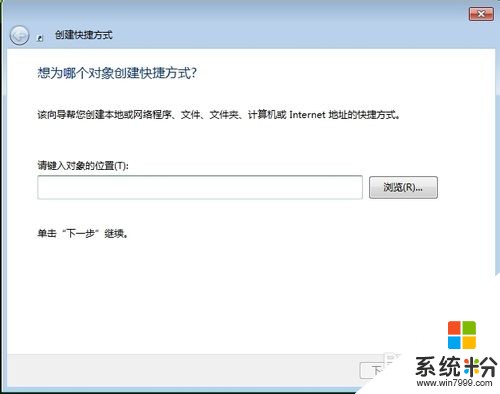 2
2在如圖框內輸入你每次開機要輸入的話——netsh wlan start hostednetwork。
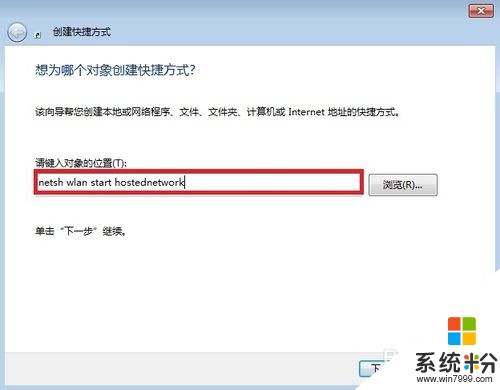 3
3單擊下一步,給你的快捷方式起個名字,我這裏 就叫“一鍵wifi”吧(名字無所謂,自己起一個吧)。
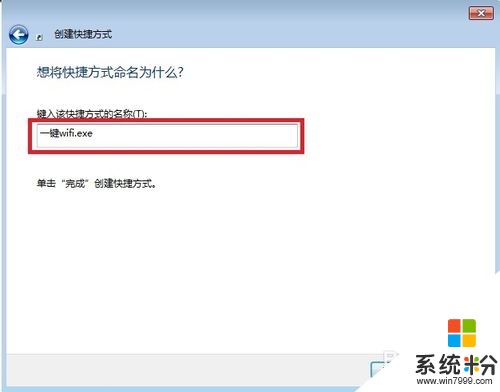 4
4ok,可以說是完成了,怎麼樣,這下是不是方便多了,雙擊這個醜醜的圖標就可以啟動你的wifi熱點了。
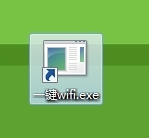 5
5當然有人還是覺得還不夠方便,別急,這說明你很有想法,往下看。右擊剛剛那個圖標,選擇屬性,再選擇快捷方式(屬性——快捷方式),找到快捷鍵了麼?
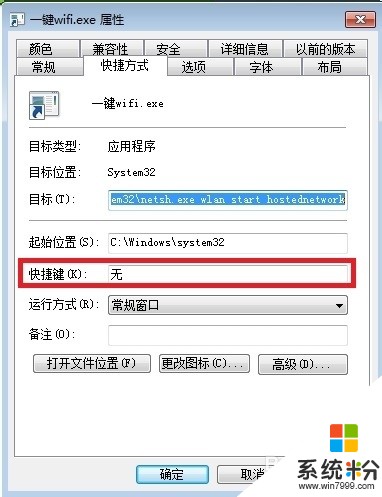 6
6然後就可以隨意編輯你的快捷鍵,注意不要和你電腦本身已有的一些快捷鍵衝突,我這裏設定的是ctrl+Alt+1。
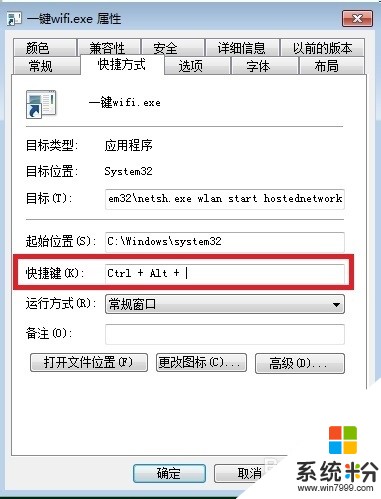 7
7好了,大功告成,下次開機後,你就不用再去打開那個黑色的框框了,隻要按幾個鍵就可以打開你的wifi熱點啦。
以上就是一鍵開關wifi熱點的步驟,一鍵開關wifi熱點的方法教程,希望本文中能幫您解決問題。
電腦軟件相關教程